So beheben Sie den Wyze-Kamera-Konnektivitätsfehlercode -67, -68 oder -1
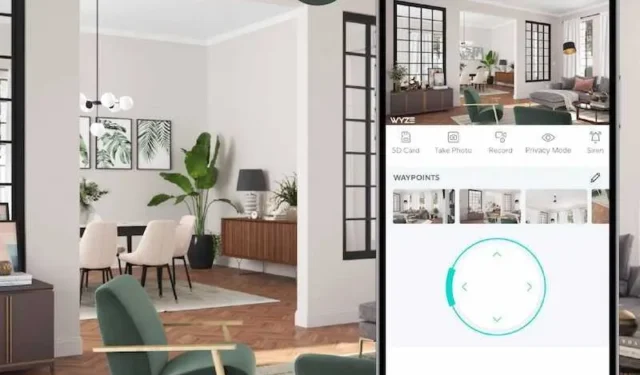
Wenn Sie jemals die Aktivität rund um Ihr Zuhause überwachen müssen, ist es eine kluge Idee, eine intelligente Kamera wie die Wyze-Kamera zu installieren. Dieses Gadget ist eine hilfreiche Möglichkeit, klare Aufnahmen aller Vorgänge an seinem Standort zu machen und gleichzeitig Warnungen bereitzustellen, wenn eine Bewegung erkannt wird.
Dies kann Ihnen in entscheidenden Situationen helfen, wenn sich jemand in der Nähe aufhält oder wenn bestimmte Tiere in Ihren Garten kommen, um herumzustreifen und sich durch den Müll zu wühlen.

In dieser Anleitung zeigen wir Ihnen, wie Sie einige lästige Fehlercodes auf Wyze Camera wie -67, -68 und -1 entfernen .
Lösungen zur Behebung des Wyze-Kamera-Konnektivitätsfehlercodes -67, -68 oder -1
Einige dieser Fehlercodes hängen mit Problemen von Wyze selbst zusammen, Sie können jedoch bestimmte Maßnahmen ergreifen, um die Probleme erfolgreich zu beheben. Zunächst sollten Sie über die Fehlerbehebung mit Ihren eigenen Lösungen nachdenken
Wir haben einige empfohlene Optionen zusammengestellt, basierend auf dem, was wir anhand früherer Benutzerberichte in verschiedenen Wyze-Foren gesammelt haben. Einige unserer Lösungen basieren auch auf dem, was wir mit Wyze-Kameraeinheiten versucht haben.
Methoden zur Behebung des Fehlercodes -68 auf der Wyze-Kamera
Bei der Verwendung einer Wyze-Kamera ist es wichtig zu verstehen, dass es Momente gibt, in denen Dinge nicht wie beabsichtigt funktionieren, wenn Sie die App längere Zeit nicht aktualisiert haben. Beim Fehlercode -68 mangelt es Ihnen wahrscheinlich an neuen Updates, die mögliche Fehler behoben haben.
Wenn Sie ein Update nicht initialisieren konnten, wird möglicherweise dieser Fehlercode angezeigt, ohne dass die App weitere Anweisungen gibt.
Aktualisieren Sie die Wyze-Kamera-App

- Gehen Sie zum App Store und suchen Sie nach Wyze.
- Tippen Sie darauf und wählen Sie Aktualisieren.
- Nachdem Sie dies ausgewählt haben, können Sie warten, bis der Aktualisierungsvorgang abgeschlossen ist.
- Gehen Sie zum App-Symbol auf Ihrem Startbildschirm und öffnen Sie es.
- Überprüfen Sie, ob das Problem weiterhin besteht.
Möglichkeiten zur Behebung des Fehlercodes -67 auf der Wyze-Kamera
Wenn Sie die Wyze-Kamera verwenden, sollten Sie bei der Optimierung bestimmter Einstellungen äußerst vorsichtig sein. Es ist möglich, dass das Problem mit zu vielen Anpassungen an Ihrer Kamera zusammenhängt und es möglicherweise an der Zeit ist, einen vollständigen Reset einzuleiten. Hier erfahren Sie, wie es geht.
Setzen Sie die Wyze-Kamera zurück
- Schließen Sie Ihre Kamera an eine Stromquelle an.
- Entfernen Sie den Speicher oder die Speicherkarte.
- Halten Sie die Setup-Taste gedrückt, bis Sie ein gelbes Licht sehen (durchgehend oder blinkend).
- Warten Sie, bis der Vorgang abgeschlossen ist. Es kann bis zu 5 Minuten dauern.
- Richten Sie Ihre Kamera erneut ein.
So beheben Sie den Fehlercode -1 auf der Wyze-Kamera

Der Fehler -1 ist ziemlich problematisch, kann aber auch durch eine schnelle Überprüfung Ihres WLAN-Netzwerks behoben werden.
Es ist wichtig, sicherzustellen, dass Ihre Netzwerkverbindung stabil ist. Sie sollten daher versuchen, die Konfiguration auf 2,4 GHz umzustellen, wenn sie auf 5 GHz abgestimmt ist. Auf diese Weise können Sie erfolgreich vermeiden, dass der Fehler in Zukunft auftritt.
Wyze-Kameras sind in der Lage, Benutzern ein herausragendes Erlebnis zu bieten, sofern Sie bereit sind, sich über einige der möglichen Fallstricke aufzuklären.



Schreibe einen Kommentar